Excelでパーセンテージ値を小数点以下XNUMX桁に丸める方法は?
通常、パーセンテージ値の小数点以下の桁数は、 XNUMX進数を作成する 特徴または XNUMX進数を減らす Excelの機能。 ただし、調整後、数式バーに表示される実際の値はまったく変化しません(下のスクリーンショットを参照)。 では、パーセンテージ値を丸めて、実際の値と表示値の両方を小数点以下XNUMX桁にする方法はありますか? この記事では、いくつかの解決策を紹介します。
- 数式を使用して、パーセンテージ値を小数点以下XNUMX桁に切り上げ/切り捨てます
- 数式を使用せずに、パーセンテージ値を小数点以下XNUMX桁に切り上げ/切り捨てます
- 数式の有無にかかわらず、パーセンテージ値を小数点以下XNUMX桁に丸めます

数式を使用して、パーセンテージ値を小数点以下XNUMX桁に切り上げ/切り捨てます
ROUND関数、ROUNDUP関数、またはROUNDDOWN関数を適用して、Excelで指定された小数点以下の桁数にパーセンテージ値をすばやく切り上げることができます。 次のようにしてください。
パーセンテージ値の横にある空白のセルを選択し、セルD2と言い、数式を入力します = ROUND(C2,4) (C2は、小数点以下の桁数を変更するパーセンテージ値です)を入力し、このセルのオートフィルハンドルを必要に応じて範囲にドラッグします。 スクリーンショットを参照してください:

注意:
(1)パーセンテージ値を小数点以下第XNUMX位に切り上げるには、この式を適用してください。 = ROUNDUP(C2,4);
(2)パーセンテージ値を小数点以下第XNUMX位に四捨五入するには、次の式を適用してください。 = ROUNDDOWN(C2,4);
(3)パーセンテージ値を小数点以下第XNUMX位に四捨五入するには、次の式を適用してください。 = ROUND(C2、N + 2)。 たとえば、次のように丸める必要があります 1 小数点以下の桁数、数式を次のように変更してください = ROUND(C2、3).
(4)四捨五入の結果がパーセンテージ形式でない場合は、四捨五入の結果を選択して、 ![]() パーセンテージ ボタン; 四捨五入の結果が特定の小数点以下の桁数でない場合は、四捨五入の結果を選択して、
パーセンテージ ボタン; 四捨五入の結果が特定の小数点以下の桁数でない場合は、四捨五入の結果を選択して、 ![]() XNUMX進数を増やす ボタンまたは
XNUMX進数を増やす ボタンまたは ![]() XNUMX進数を減らす ボタン。 スクリーンショットを参照してください:
XNUMX進数を減らす ボタン。 スクリーンショットを参照してください:

数式を使用せずに、パーセンテージ値を小数点以下XNUMX桁に切り上げ/切り捨てます
Kutools for Excelをインストールしている場合は、それを適用できます ラウンド 数式を使用せずに、パーセンテージ値を指定した小数点以下の桁数に簡単に切り上げる/切り捨てるユーティリティ。 次のようにしてください。
Kutools for Excel - 300 以上の必須ツールで Excel を強化します。 クレジット カードは必要なく、全機能を備えた 30 日間の無料トライアルをお楽しみください。 今すぐ入手
1。 丸めるパーセンテージ値を選択し、をクリックします クツール > ラウンド.

2。 [数式なしのラウンド]ダイアログボックスで、次のように入力します。 4 に 小数点以下桁 ボックスで、必要に応じてXNUMXつのオプションを選択します。 オプション セクションを開き、 Ok ボタン。 以下のスクリーンショットを参照してください。
そして今、選択されたすべてのパーセンテージ値は、小数点以下XNUMX桁に切り上げ/切り下げ/偶数になります。

Kutools for Excel - 300 以上の必須ツールで Excel を強化します。 クレジット カードは必要なく、全機能を備えた 30 日間の無料トライアルをお楽しみください。 今すぐ入手
注意:
(1)パーセンテージ値を小数点以下第XNUMX位に四捨五入するには、次のように入力します。 N + 2 に 小数点以下桁 ボックス。 たとえば、小数点以下第1位に四捨五入するには、次のように入力してください。 3 (= 1 + 2)を 小数点以下桁 ボックス。
(2)四捨五入の結果がパーセンテージ形式でない場合は、四捨五入の結果を選択して、 ![]() パーセンテージ ボタン; 四捨五入の結果が特定の小数点以下の桁数でない場合は、四捨五入の結果を選択して、
パーセンテージ ボタン; 四捨五入の結果が特定の小数点以下の桁数でない場合は、四捨五入の結果を選択して、 ![]() XNUMX進数を増やす ボタンまたは
XNUMX進数を増やす ボタンまたは ![]() XNUMX進数を減らす ボタン。 スクリーンショットを参照してください:
XNUMX進数を減らす ボタン。 スクリーンショットを参照してください:

数式の有無にかかわらず、パーセンテージ値を小数点以下XNUMX桁に丸めます

このセクションでは、Excel用のKutoolsをお勧めします 操作 数式の有無にかかわらず、パーセンテージ値を特定の小数点以下の桁数に丸め、Excelで元のパーセンテージ値を上書きするユーティリティ。 次のようにしてください。
Kutools for Excel - 300 以上の必須ツールで Excel を強化します。 クレジット カードは必要なく、全機能を備えた 30 日間の無料トライアルをお楽しみください。 今すぐ入手
1。 丸めるパーセンテージ値を選択し、をクリックします クツール > その他 (中 編集 グループ)> 操作。 スクリーンショットを参照してください:
2。 [操作ツール]ダイアログボックスで、クリックして強調表示してください 丸め セクションに 操作 ボックス、タイプ 4 に オペランド セクションを開き、 Ok

注意:
(1)パーセンテージ値をに丸める場合 N 小数点以下を入力してください N + 2 のボックスに オペランド セクション。 たとえば、小数点以下第1位に四捨五入するには、次のように入力してください。 3 (= 1 + 2).
(2)数式の有無にかかわらず、パーセンテージ値を丸めることができます。
チェックを外すと 数式を作成する オプション:

チェックする場合 数式を作成する オプション:

Kutools for Excel - 300 以上の必須ツールで Excel を強化します。 クレジット カードは必要なく、全機能を備えた 30 日間の無料トライアルをお楽しみください。 今すぐ入手
(3)四捨五入の結果がパーセンテージ形式でない場合は、四捨五入の結果を選択して、 ![]() パーセンテージ ボタン; 四捨五入の結果が特定の小数点以下の桁数でない場合は、四捨五入の結果を選択して、
パーセンテージ ボタン; 四捨五入の結果が特定の小数点以下の桁数でない場合は、四捨五入の結果を選択して、 ![]() XNUMX進数を増やす ボタンまたは
XNUMX進数を増やす ボタンまたは ![]() XNUMX進数を減らす ボタン。 スクリーンショットを参照してください:
XNUMX進数を減らす ボタン。 スクリーンショットを参照してください:

デモ:Excelでパーセンテージ値を小数点以下XNUMX桁に丸めます
Excelで100を掛けることなく、数値にパーセント記号を簡単に追加できます
通常、数値の書式を変更して数値にパーセント記号を追加すると、このメソッドは次のように表示されます。 6.1 as 視聴者の38%が。 しかし、Excel用のKutools テキストを追加 ユーティリティを使用すると、100を掛けることなく、複数の数値に質量パーセント記号を簡単に追加できます。
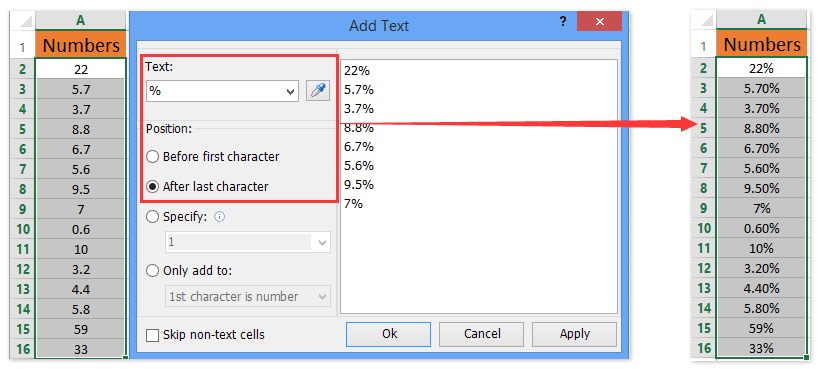
関連記事:
最高のオフィス生産性向上ツール
| 🤖 | Kutools AI アシスタント: 以下に基づいてデータ分析に革命をもたらします。 インテリジェントな実行 | コードを生成 | カスタム数式の作成 | データを分析してグラフを生成する | Kutools関数を呼び出す... |
| 人気の機能: 重複を検索、強調表示、または識別する | 空白行を削除する | データを失わずに列またはセルを結合する | 数式なしのラウンド ... | |
| スーパールックアップ: 複数の基準の VLookup | 複数の値の VLookup | 複数のシートにわたる VLookup | ファジールックアップ .... | |
| 詳細ドロップダウン リスト: ドロップダウンリストを素早く作成する | 依存関係のドロップダウン リスト | 複数選択のドロップダウンリスト .... | |
| 列マネージャー: 特定の数の列を追加する | 列の移動 | Toggle 非表示列の表示ステータス | 範囲と列の比較 ... | |
| 注目の機能: グリッドフォーカス | デザインビュー | ビッグフォーミュラバー | ワークブックとシートマネージャー | リソースライブラリ (自動テキスト) | 日付ピッカー | ワークシートを組み合わせる | セルの暗号化/復号化 | リストごとにメールを送信する | スーパーフィルター | 特殊フィルター (太字/斜体/取り消し線をフィルター...) ... | |
| 上位 15 のツールセット: 12 テキスト ツール (テキストを追加, 文字を削除する、...) | 50+ チャート 種類 (ガントチャート、...) | 40+ 実用的 式 (誕生日に基づいて年齢を計算する、...) | 19 挿入 ツール (QRコードを挿入, パスから画像を挿入、...) | 12 変換 ツール (数字から言葉へ, 通貨の換算、...) | 7 マージ&スプリット ツール (高度な結合行, 分割セル、...) | ... もっと |
Kutools for Excel で Excel スキルを強化し、これまでにない効率を体験してください。 Kutools for Excelは、生産性を向上させ、時間を節約するための300以上の高度な機能を提供します。 最も必要な機能を入手するにはここをクリックしてください...

Officeタブは、タブ付きのインターフェイスをOfficeにもたらし、作業をはるかに簡単にします
- Word、Excel、PowerPointでタブ付きの編集と読み取りを有効にする、パブリッシャー、アクセス、Visioおよびプロジェクト。
- 新しいウィンドウではなく、同じウィンドウの新しいタブで複数のドキュメントを開いて作成します。
- 生産性を 50% 向上させ、毎日何百回もマウス クリックを減らすことができます!
